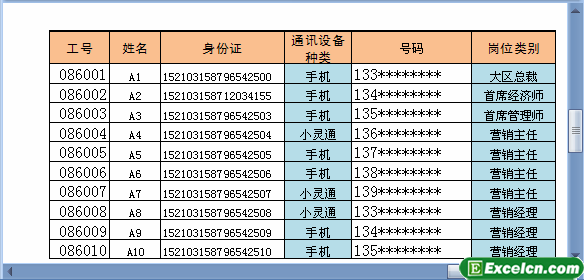设置excel打印区域的办法
2014年08月20日 10:34 发布来源:Excel学习网
公司在打印excel报表时,如果我们只需要打印其中的部分内容,那么我们就可以应用设置excel打印区域的办法来实现,具体操作过程如下。
1、工作表中选择单元格区域 A3:F13,切换到【页面布局】选项卡,在【页面设置】组中单击【打印区域】下拉按钮,执行【设置打印区域】命令。
2、进行打印预览,单元格区域 A3:F13 被单独打印。
设置excel打印区域的办法
3、在工作表中选择单元格区域 A3:F13,切换到【页面布局】选项卡,在【页面设置】组中单击【打印区域】下拉按钮,执行【取消打印区域】命令,即可取消前面对打印区域的设置。
有时候我们的excel表格可能会很大,我们在打印的时候没有必要全部打印下来,我们只需要引用设置excel打印区域就可以了,把结果部分打印出来,多余的内容我们不要。
原创文章如转载请注明:转载自Excel学习网 [ http://www.excelxx.com/]
需要保留本文链接地址:http://www.excelxx.com/xuexixinde/963.html
需要保留本文链接地址:http://www.excelxx.com/xuexixinde/963.html
上一篇:显示和隐藏excel分页线
下一篇:excel2003如何打开2007
相关教程:
经典Excel学习视频及教程推荐:
Excel优秀工具推荐:
小工具推荐: